Hướng dẫn xóa dữ liệu máy tính như mới nhanh chóng và hiệu quả
Đối với những ai sử dụng máy tính, thì sẽ có những lúc cần xóa hoàn toàn dữ liệu cần thiết để phục vụ cho một mục đích nào đó. Vậy hãy cùng iRecovery tìm hiểu cách xóa hết dữ liệu máy tính như mới.
HƯỚNG DẪN XÓA DỮ LIỆU MÁY TÍNH NHƯ MỚI NHANH CHÓNG VÀ HIỆU QUẢ
Về cơ bản, chúng ta sẽ có hai phương pháp xóa dữ liệu cơ bản. Phương pháp chọn file để xóa (làm sạch) và phương pháp tẩy sạch (wipe) toàn bộ ổ cứng. Nếu như mục đích của bạn là bán thiết bị máy tính hay vứt bỏ chúng và vấn đề bảo mật dữ liệu đối với bạn không quan trọng lắm thì lúc này bạn có thể xem xét đến việc xóa thủ công. Đó là chỉ cần giữ nguyên hệ điều hành Windows và xóa tất cả thông tin dữ liệu cần xóa bằng phím Shift + Delete. Nhưng lời khuyên chân thành cho bạn là phương pháp này thật sự không hề an toàn vì có thể bạn bỏ sót dữ liệu nào đó hoặc người sau có thể phục hồi dữ liệu trên thiết bị.
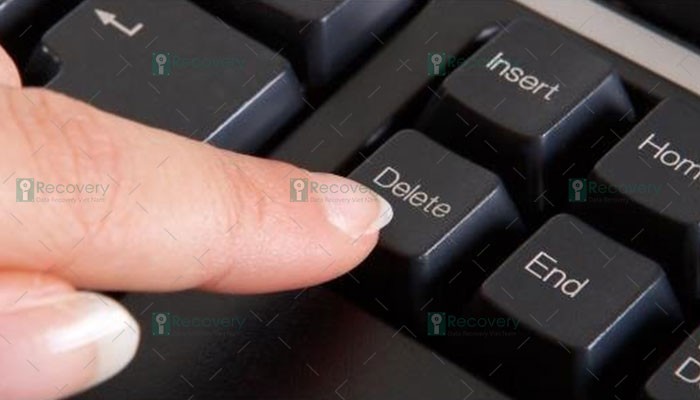
Nếu như bạn không muốn rủi ro cho dữ liệu và sự riêng tư của mình, bạn có thể “wipe” ổ cứng. điều này đồng nghĩa rằng bạn sẽ xóa toàn bộ dữ liệu gồm cả Windows, các ứng dụng, tài liệu, mật khẩu,…Thao tác này không chỉ xóa dữ liệu mà còn khiến những người dùng sau không thể khôi phục lại dữ liệu cũ trên thiết bị đã xóa.
Nếu bạn không muốn cài thêm phần mềm thứ ba để xóa dữ liệu hãy làm theo những bước sau đây.
Bước 1: Vào cửa sổ Start, chọn Run và gõ cmd.

Bước 2: Một cửa sổ được mở ra bạn chọn vào và nhập lệnh Cipher /w:C

- /w : Xóa bỏ bất cứ dữ liệu nào.
- C : Ổ đĩa cần xóa dữ liệu, bạn có thể thay đổi sang ổ khác như D, e để xóa hết dữ liệu trên máy tính.
Cách xóa hết dữ liệu máy tính như mới trên ổ cứng bằng cách reset PC
Bước 1: Click vào menu Start và chọn Settings. Trên cửa sổ Windows settings, click vào Updates & Security.
Bước 2: Click vào Recovery trên tùy chọn điều hướng bên trái và sau đó click vào nút Get Started trong phần Reset this PC.
Bước 3: Chọn tùy chọn Remove everything để xóa tất cả các file cá nhân, ứng dụng và cài đặt.
Bước 4: Chọn Remove files and clean the drive khi được hỏi có muốn làm sạch ổ cứng không. Quá trình này có thể hơi tốn thời gian nhưng đảm bảo không một ai có thể khôi phục được những file đã xóa này.
Bước 5: Click vào Next > Reset trong bước tiếp theo để hoàn tất quá trình.
Như vậy với những thông tin mà iRecovery vừa chia sẻ, hy vọng rằng đã giải đáp được thắc mắc cũng như giúp bạn tìm ra giải pháp an toàn cho mình. Chúc bạn thực hiện thành công!
- Share CrocoBlock key trọn đời Download Crocoblock Free
- Cung cấp tài khoản nghe nhạc đỉnh cao Tidal Hifi – chất lượng âm thanh Master cho anh em mê nhạc.
- Hướng dẫn nâng cấp từ Windows 10 32-bit thành 64-bit – QuanTriMang.com
- Sửa lỗi Unikey 4.2 RC1 không cài được trên Win XP
- Review Rosetta Stone – Phương pháp này có thật sự hiệu quả? [2017]
- Nên Mua Điện Thoại Nào "Tầm 5 Triệu" Tốt Nhất 2021
- Cách khắc phục lỗi máy tính bị mất âm thanh trong Win 7 – HTTV
Bài viết cùng chủ đề:
-
Hướng dẫn tạo profile Google Chrome từ A đến Z – Vi Tính Cường Phát
-
Cách tạo ghi chú trên màn hình desktop Windows 10 cực đơn giản – Thegioididong.com
-
Hữu Lộc tử nạn vì đỡ cho con – VnExpress Giải trí
-
Cửa xếp nhựa giá rẻ dùng cho nhà vệ sinh, nhà tắm | Lắp đặt tận nơi – Thế Giới Cửa
-
Review top 4 máy bắn vít DCA nổi bật, chất lượng nhất
-
2 bước thực hiện cuộc gọi video trên Facebook – QuanTriMang.com
-
Dễ dàng sửa lỗi máy tính desktop và laptop không lên màn hình
-
Cách thu hồi, lấy lại tin nhắn SMS lỡ gửi nhầm trên iPhone, Android – Thegioididong.com
-
Hướng dẫn Set thêm RAM ảo cho máy tính Win 7/ 8 /10
-
Ổ cứng bị hỏng có khôi phục dữ liệu được không?
-
Mô hình nến Spinning Tops (Con Xoay) – Kienthucforex.com
-
Hướng dẫn cách cài đặt, khóa màn hình chờ máy tính win 7 – Blog hỗ trợ
-
Cách check mã vạch 697 biết ngay là hàng nội địa Trung xịn xò
-
Cách ghép nối AirPods với PC, Mac và thiết bị khác – QuanTriMang.com
-
Những hình ảnh Fairy Tail đẹp nhất
-
Lạc Việt: Phần mềm TRA từ điển dịch tiếng Trung kinh điển (Máy tính) (Update 2021) ⇒by tiếng Trung Chinese













